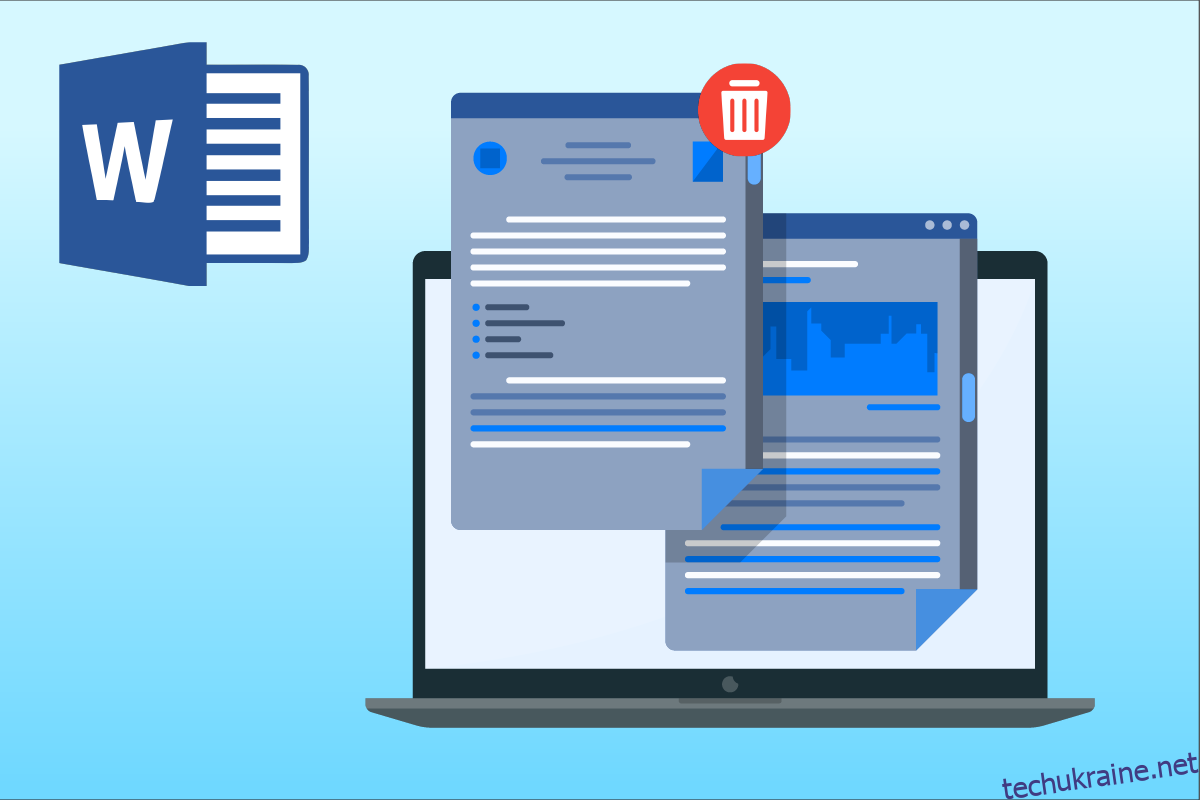Початківцю в Microsoft Word 2010 легко вставити порожні сторінки в середину документа, що спричинить непотрібний безлад або порожні місця в документі. Це поширена помилка новачків; хтось із початківцем може сказати, що потрібно видалити сторінку. Легко і технічно неправильно сказати, що ви навіть не можете побачити сторінку, оскільки порожнє місце в документі Word все ще є даними, що містять пробіл (пробіл або вкладка). Тому ви можете запитати, як видалити сторінку в Word 2010 або видалити сторінку в Microsoft Word; ти поставив правильне запитання. У нас є кілька технічно правильних способів гарантувати, що ви видалите сторінки належним чином. Крім того, ці кроки дійсні для того, як видалити сторінку в Word 2016. Давайте видалимо деякі сторінки!
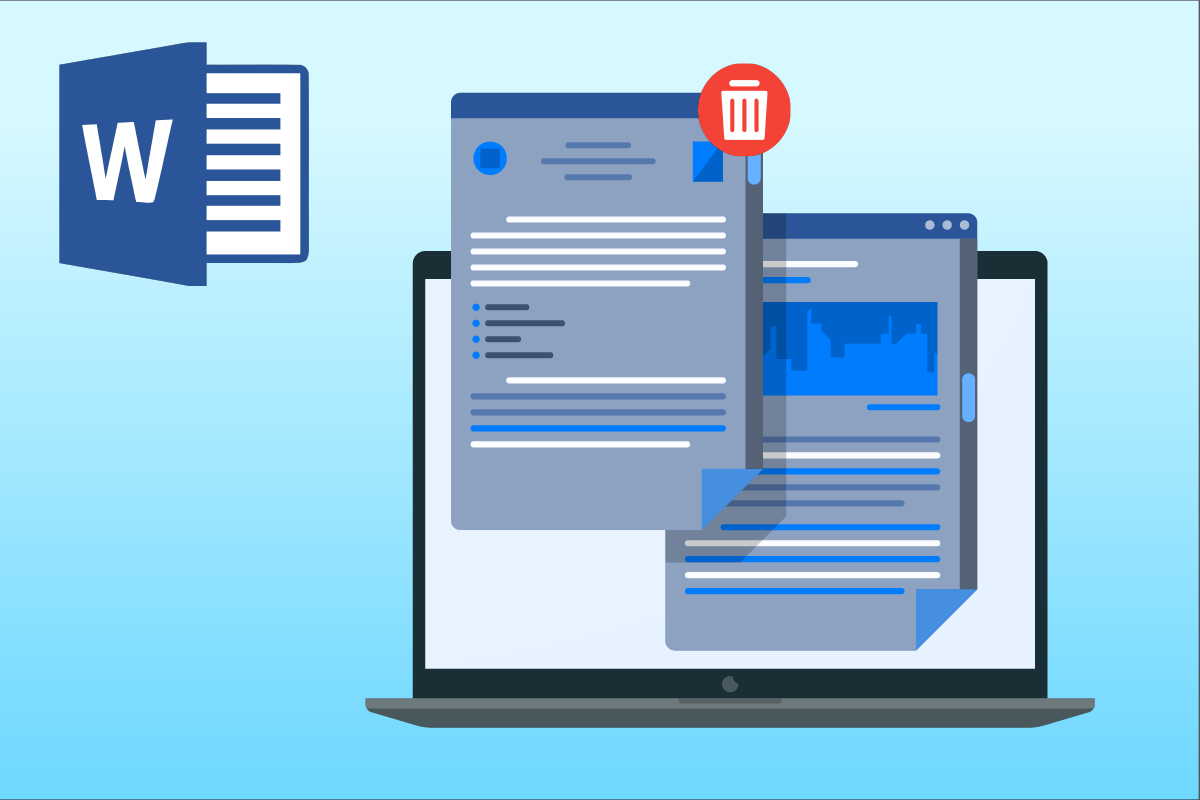
Як видалити сторінку в Word 2010
У цій статті ми перерахували всі можливі способи видалення сторінки в Microsoft Word. Виконайте такі дії, щоб видалити сторінку в Word 2010.
Спосіб 1. Використовуйте маркери абзаців
Коли ви працюєте над документом і випадково вставляєте порожню сторінку в середину документа, буде важко зрозуміти, чи потрібно видалити порожні сторінки. Тут в дію вступають маркери абзаців. Що робить маркер абзацу, коли користувач його вмикає, ці маркери абзацу з’являються на кожному порожньому рядку та в кінці кожного абзацу. Таким чином, користувач може точно визначити порожні сторінки та вибрати ці маркери, виділяючи курсором і видаляючи їх. Давайте подивимося, як це зробити, дотримуючись простих кроків, наведених нижче, щоб вирішити ваш запит щодо видалення сторінки в Word 2010:
1. Клацніть маркер абзацу на вкладці «Головна».
Примітка. Його також можна активувати комбінацією клавіш Ctrl + Shift + 8 клавіш.
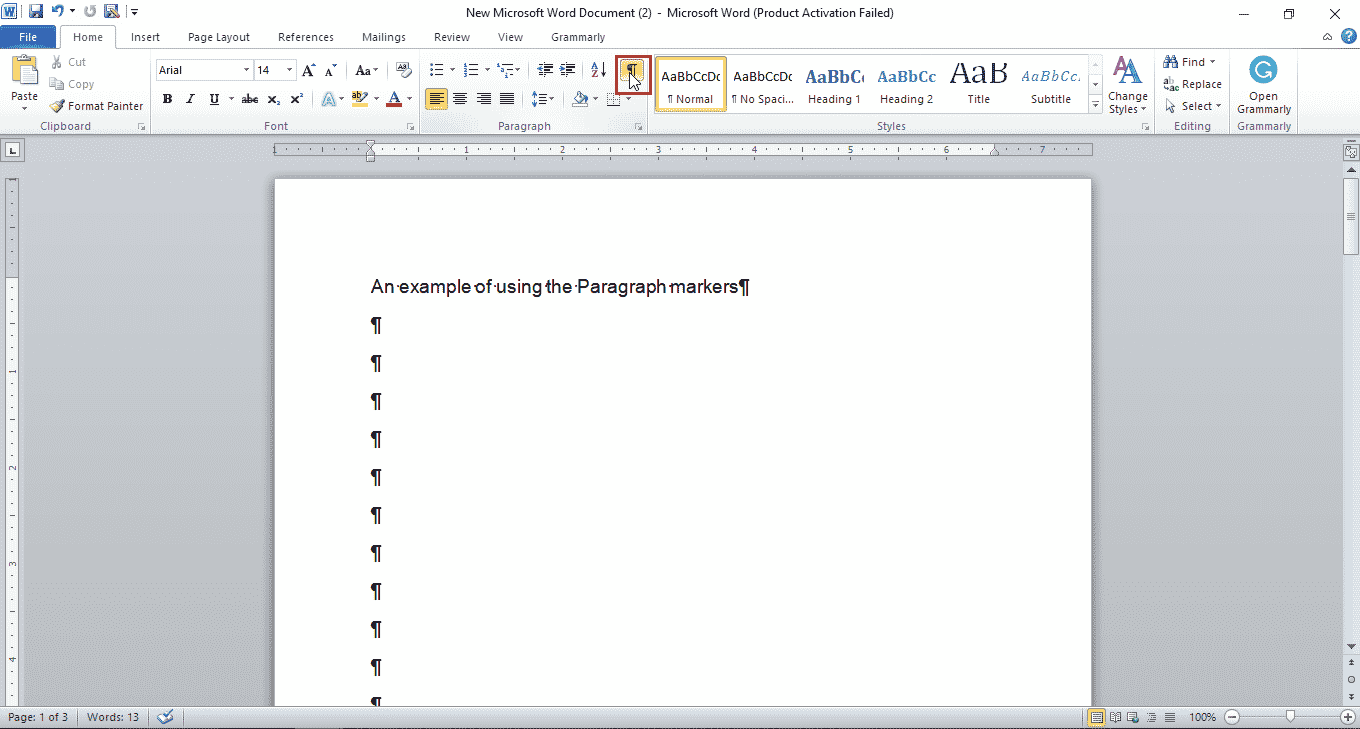
2. Виберіть маркери абзаців за допомогою миші або трекпада, якщо це ноутбук.
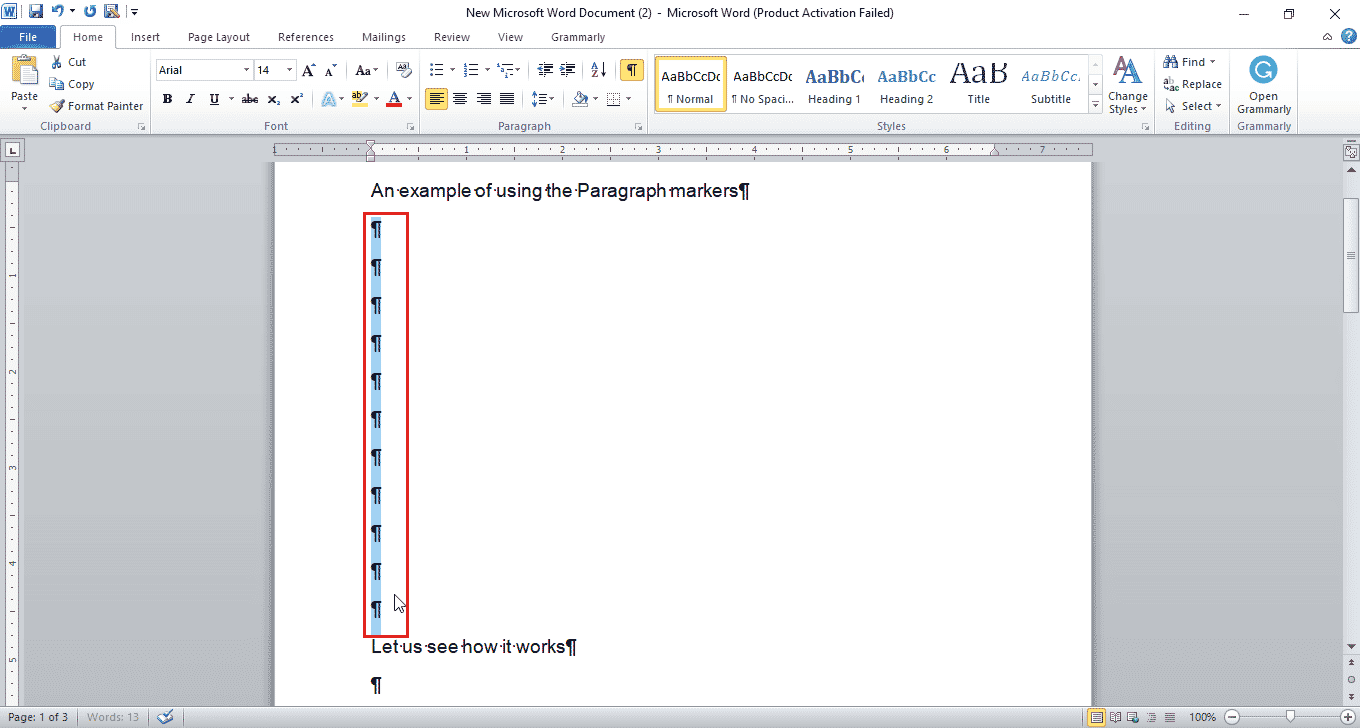
3. Натисніть клавішу Delete, щоб видалити виділені порожні місця.
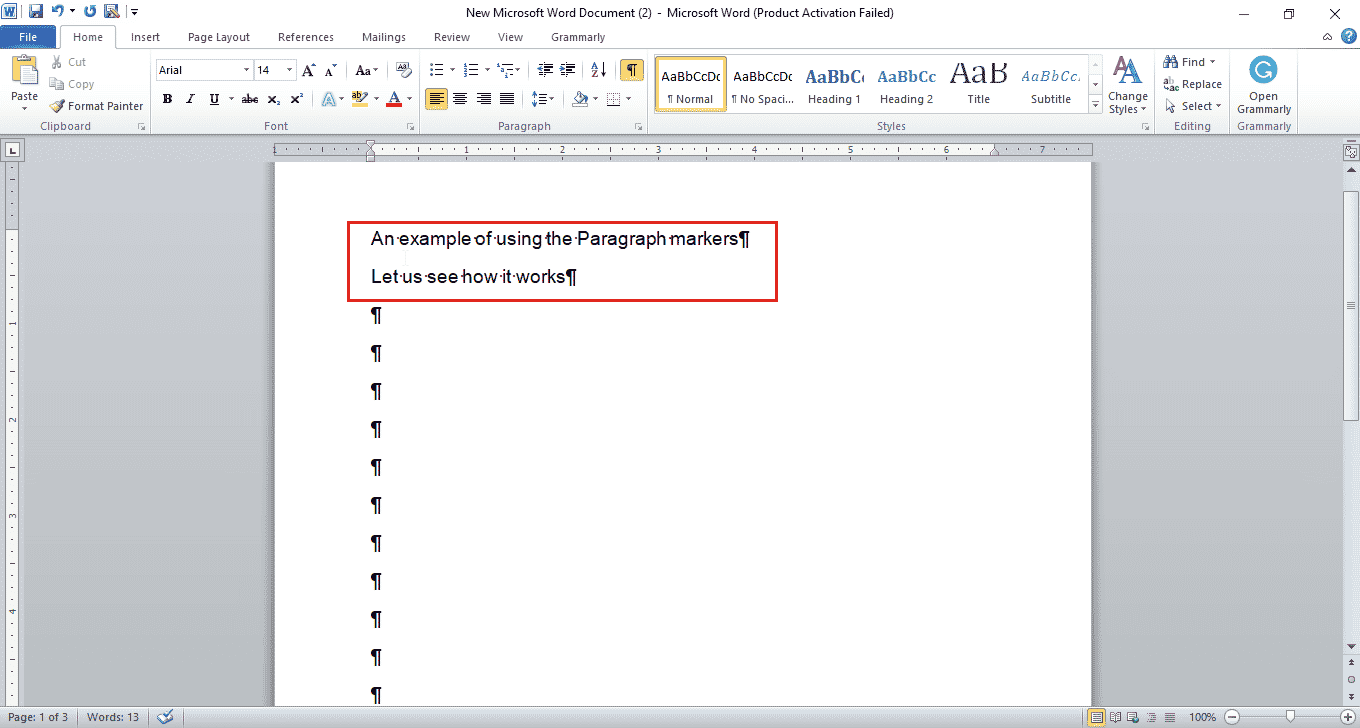
Спосіб 2. Використовуйте інструмент «Перейти до».
Якщо ви хочете перейти на певну сторінку та видалити вміст на ній або всю сторінку, ви також можете скористатися інструментом «Перейти» та «Видалити сторінку» в Microsoft Word. Щоб видалити сторінку в Word 2010, виконайте наведені нижче дії.
1. Одночасно натисніть клавіші Ctrl + G, щоб відкрити вікно Перейти.
2. Введіть номер сторінки та натисніть «Перейти».
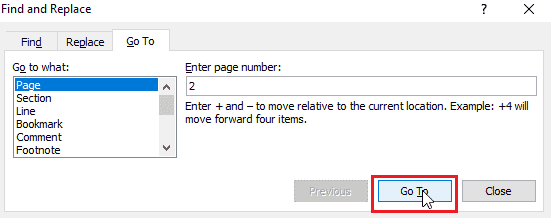
3. Закрийте вікно Перейти.
4А. Якщо сторінка, яку ви намагаєтеся видалити, містить вміст, виділіть увесь вміст і натисніть клавішу Delete.
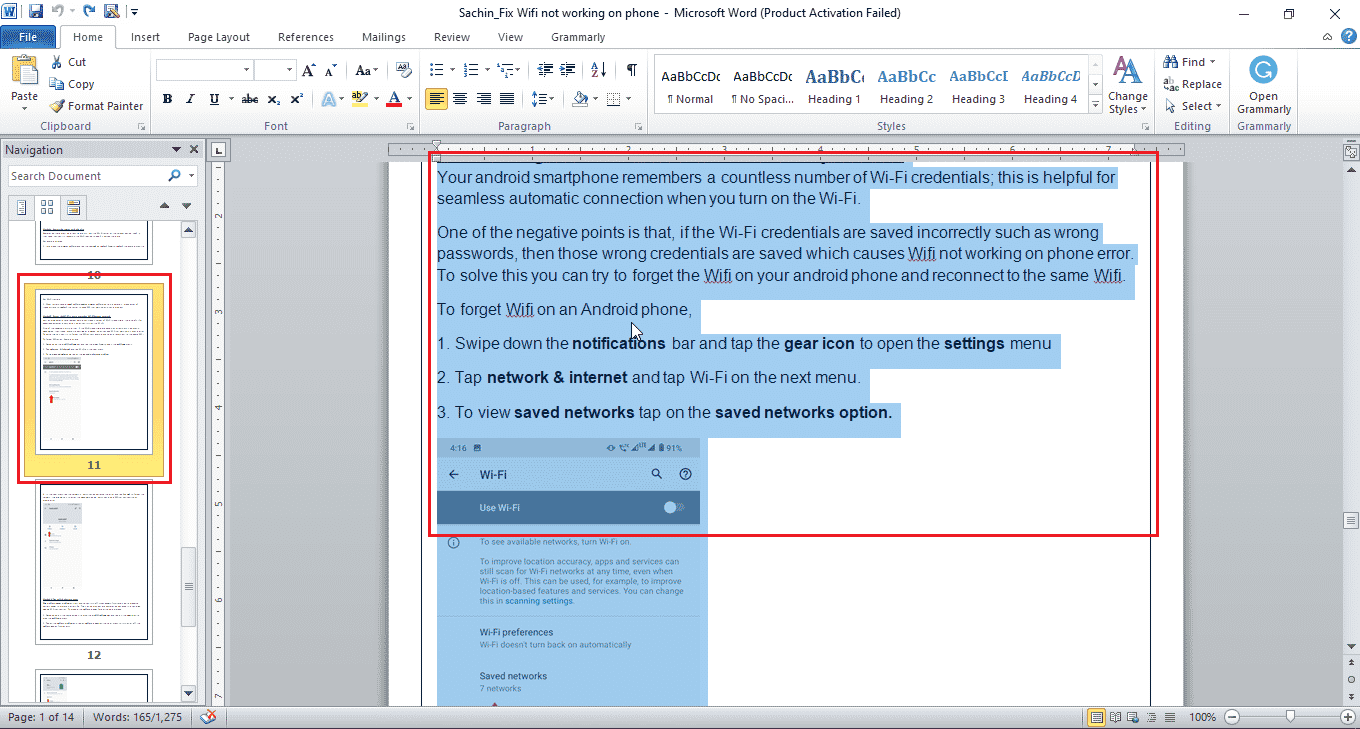
4B. Якщо у вас є порожня сторінка, перетягніть мишу на порожню сторінку та натисніть клавішу Delete, щоб видалити сторінку в Microsoft Word.
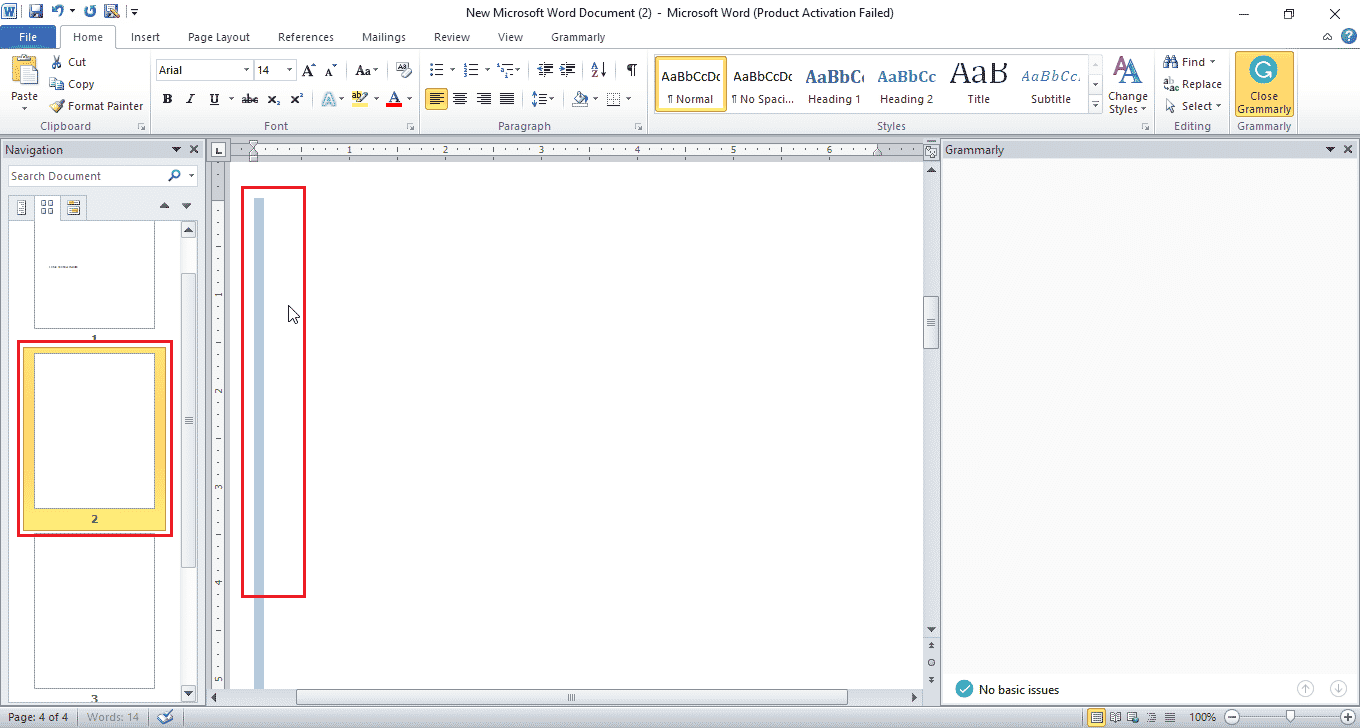
Після видалення середньої сторінки сторінка під нею, тобто сторінка № 3, стане сторінкою № 2.
Примітка. Помістіть курсор на останню порожню сторінку та виконайте кроки 1–3. Але введіть сторінку замість номера сторінки. Тепер натисніть клавішу Delete, щоб видалити вибрані маркери абзацу на останній сторінці.
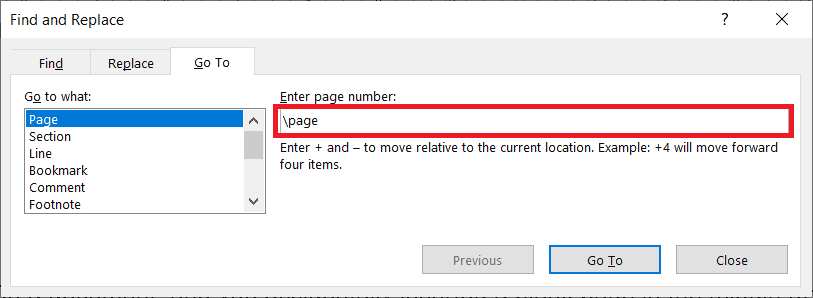
Спосіб 3: видалення останньої порожньої сторінки
Іноді в кінці документа Word ви побачите порожню сторінку. Ви можете скористатися цим методом, якщо хочете видалити лише останню сторінку файлу. Цей останній порожній файл виникає через деякі збої в деяких версіях Microsoft Word. Виконайте такі дії:
1. Після завершення використання документа Word, якщо ви хочете пропустити останню порожню сторінку, клацніть меню «Файл», а потім «Зберегти як».
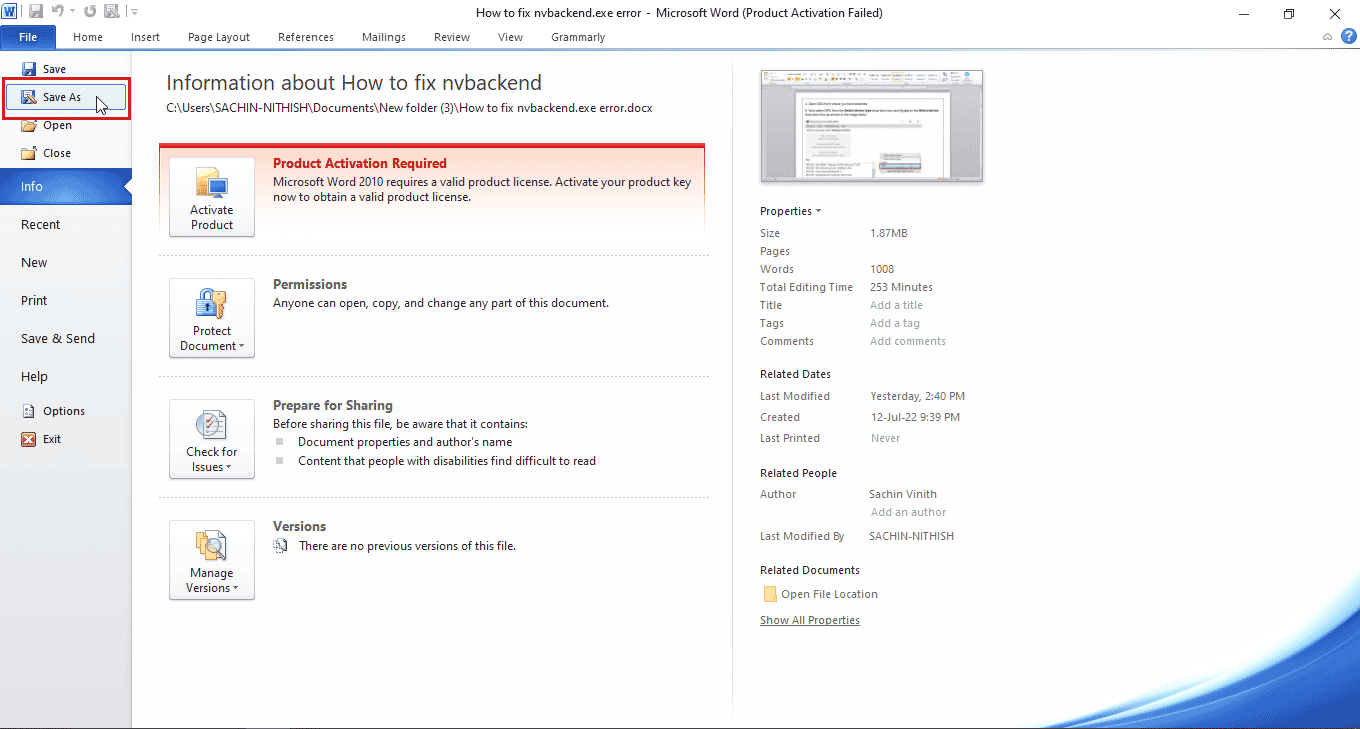
2. У вікні «Зберегти як» виберіть PDF зі спадного меню «Тип файлу».
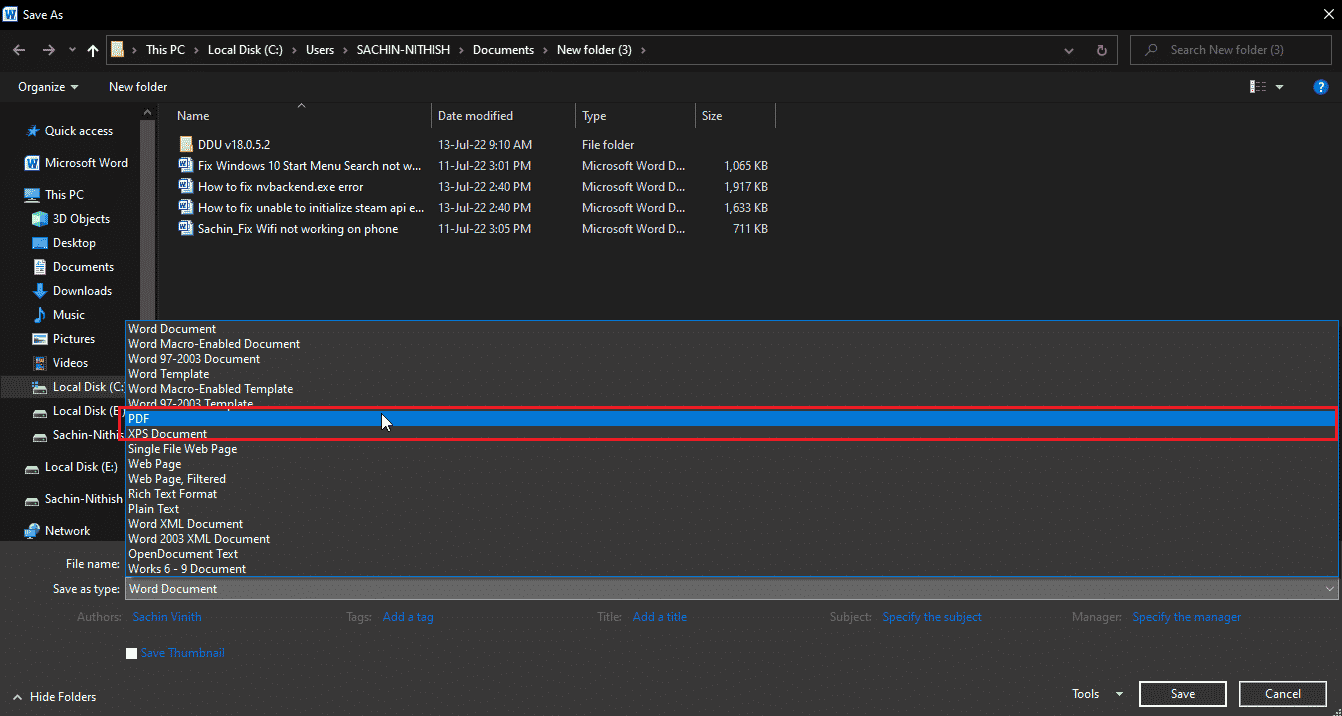
3. Тепер натисніть «Параметри…», щоб відкрити параметри PDF.
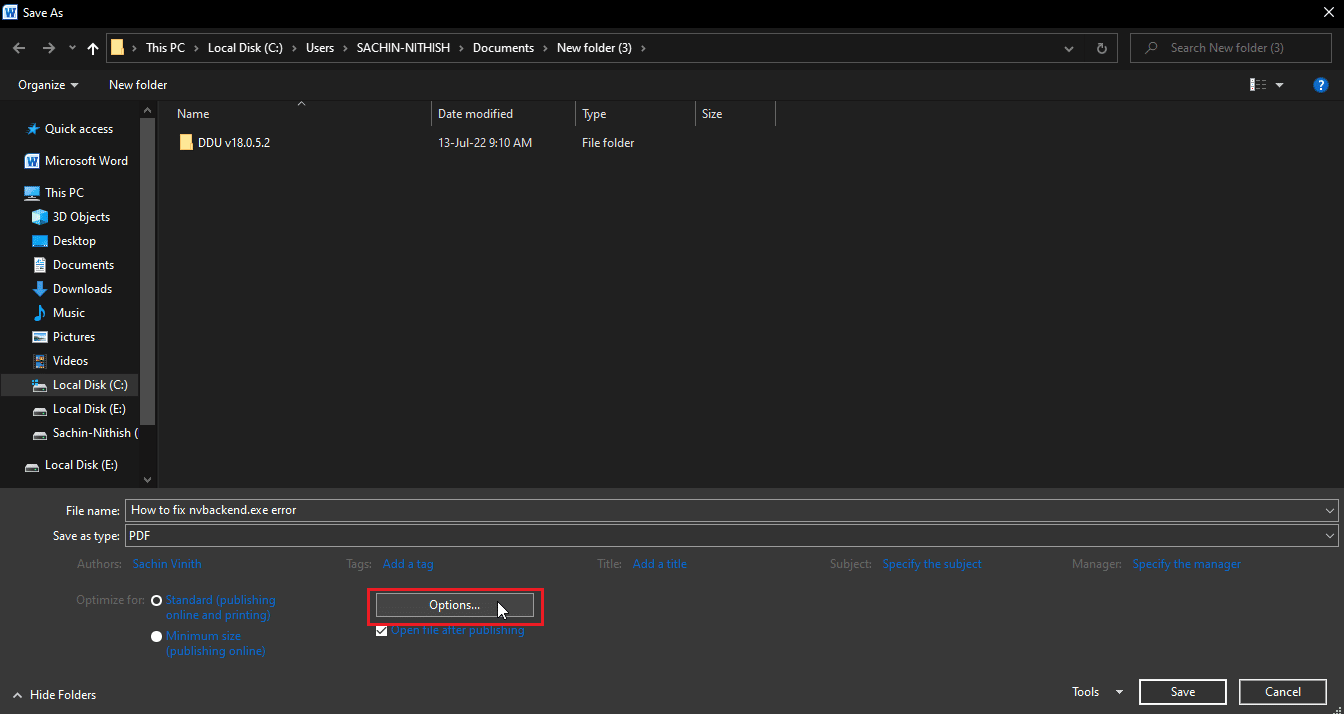
4. Виберіть перемикач Сторінка(и).
5. Виберіть номери сторінок у пунктах Від і До, щоб зберегти кількість сторінок у документі. Тут ви можете пропустити порожню сторінку на останній сторінці, вказавши номер сторінки перед нею.
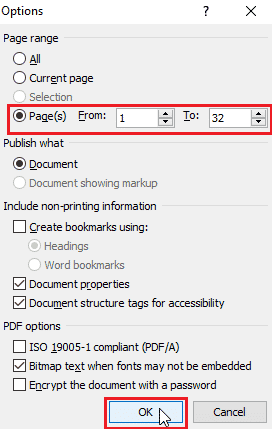
6. Натисніть OK, щоб зберегти як PDF-файл із потрібними змінами.
Спосіб 4. Використовуйте панель навігації
Для видалення сторінок можна використовувати панель навігації в Microsoft Word. Панель навігації дозволяє легко переміщатися вмістом і легко видаляти сторінки. Щоб видалити сторінки за допомогою панелі навігації, виконайте наведені нижче дії.
Примітка. Деякі версії Microsoft Word не дозволяють видаляти сторінку в панелі переходів.
1. Клацніть вкладку «Перегляд» у Microsoft Word.

2. Поставте прапорець біля панелі навігації, щоб отримати доступ до цієї функції.
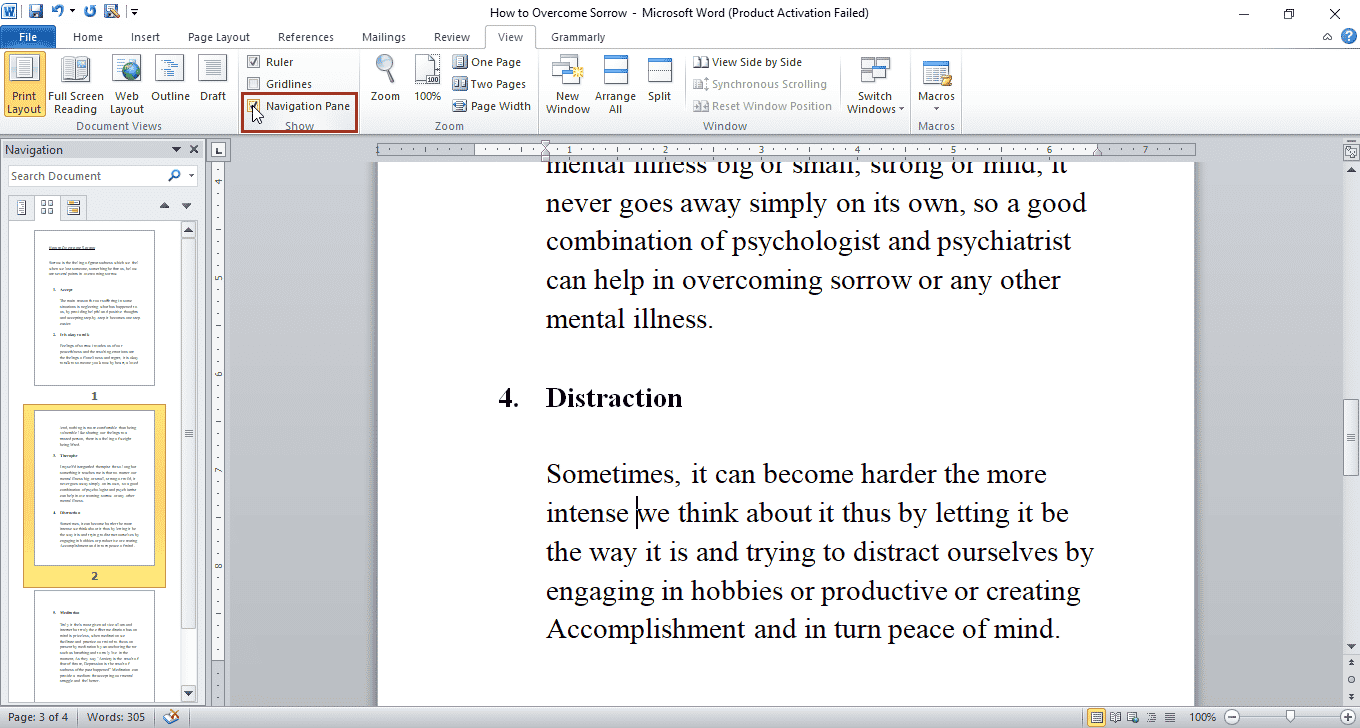
3. Тепер клацніть будь-яку сторінку, яку потрібно видалити, на панелі навігації, яка відображається зліва.
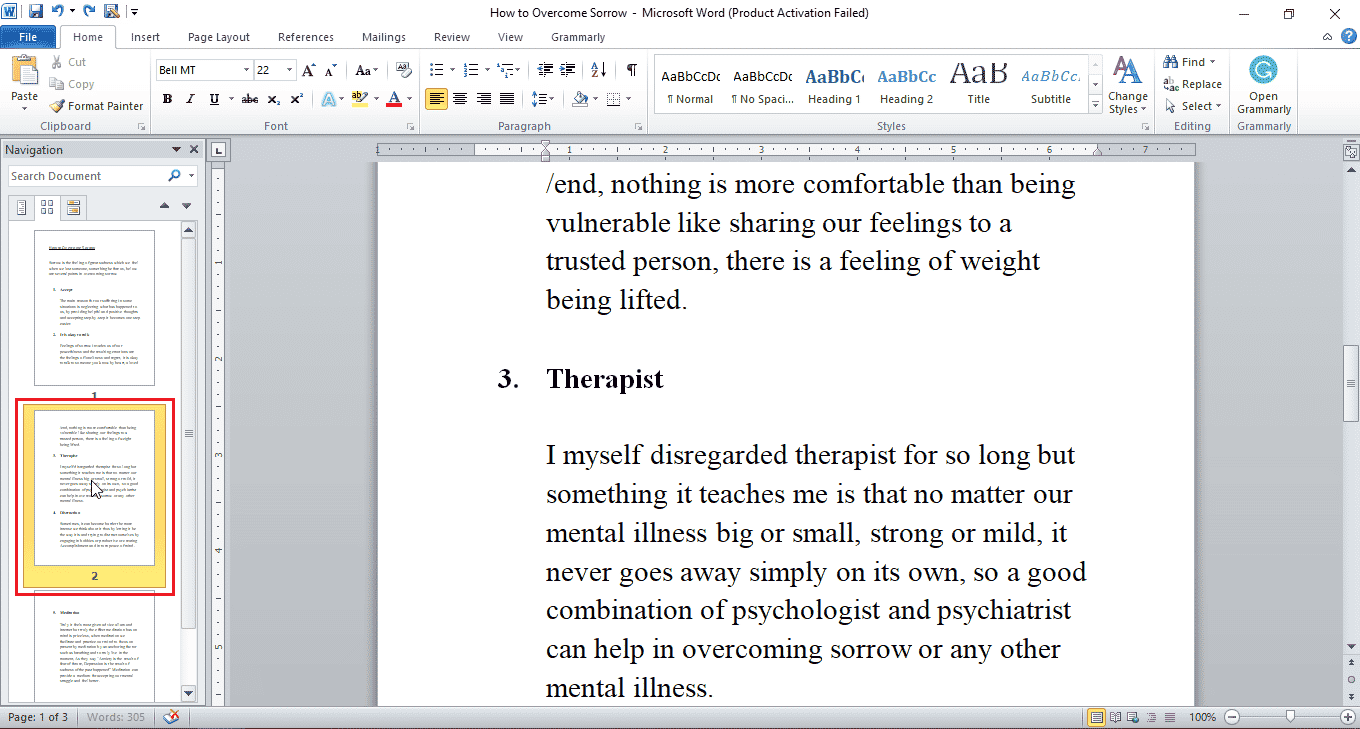
4. Натисніть клавішу Delete, щоб видалити цю сторінку.
Примітка. Якщо описаний вище процес не працює, виберіть вміст сторінки за допомогою миші або сенсорної панелі та натисніть клавішу Delete, щоб видалити цю сторінку.
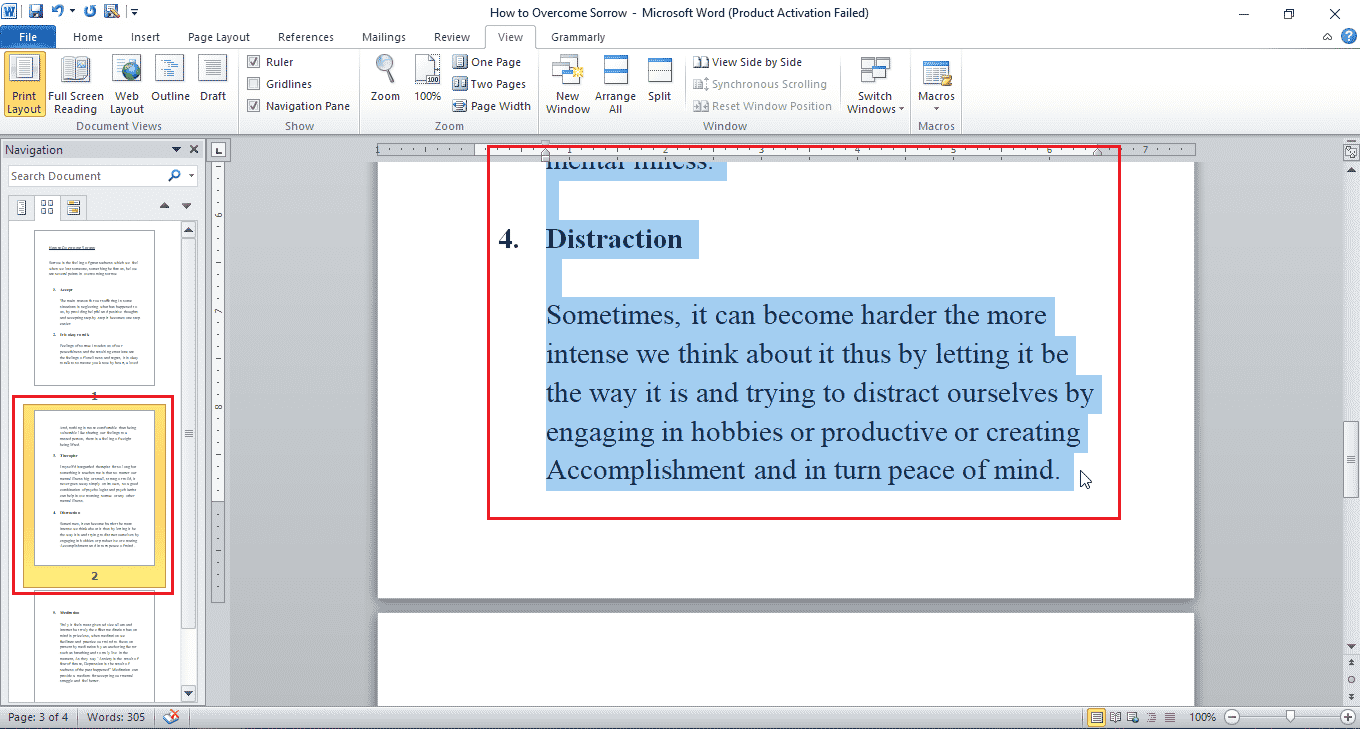
Це може розвіяти ваші сумніви щодо того, як видалити сторінку в Word 2010.
Спосіб 5: видалення порожньої сторінки через розриви
Виконайте ці дії, щоб видалити порожню сторінку через розриви.
Варіант I: Видалити розрив розділу
Ви можете легко видалити розрив розділу, якщо в Word є порожня сторінка через розрив розділу.
1. Помістіть курсор перед розривом розділу.
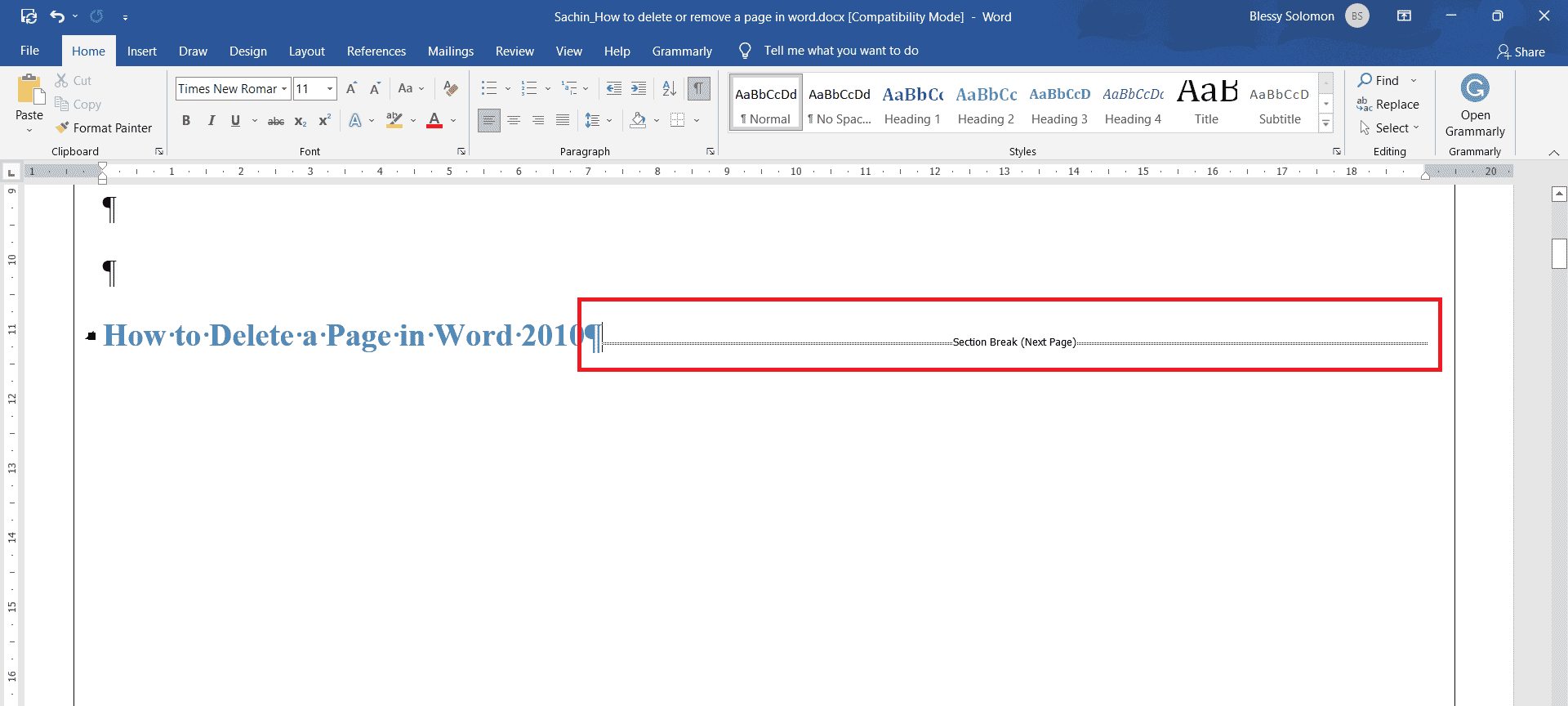
2. Натисніть клавішу Delete, щоб видалити його.
Варіант II: видаліть розрив сторінки
Щоб видалити сторінку за допомогою функції розриву сторінки, виконайте наведені нижче дії.
1. Двічі клацніть розрив сторінки.
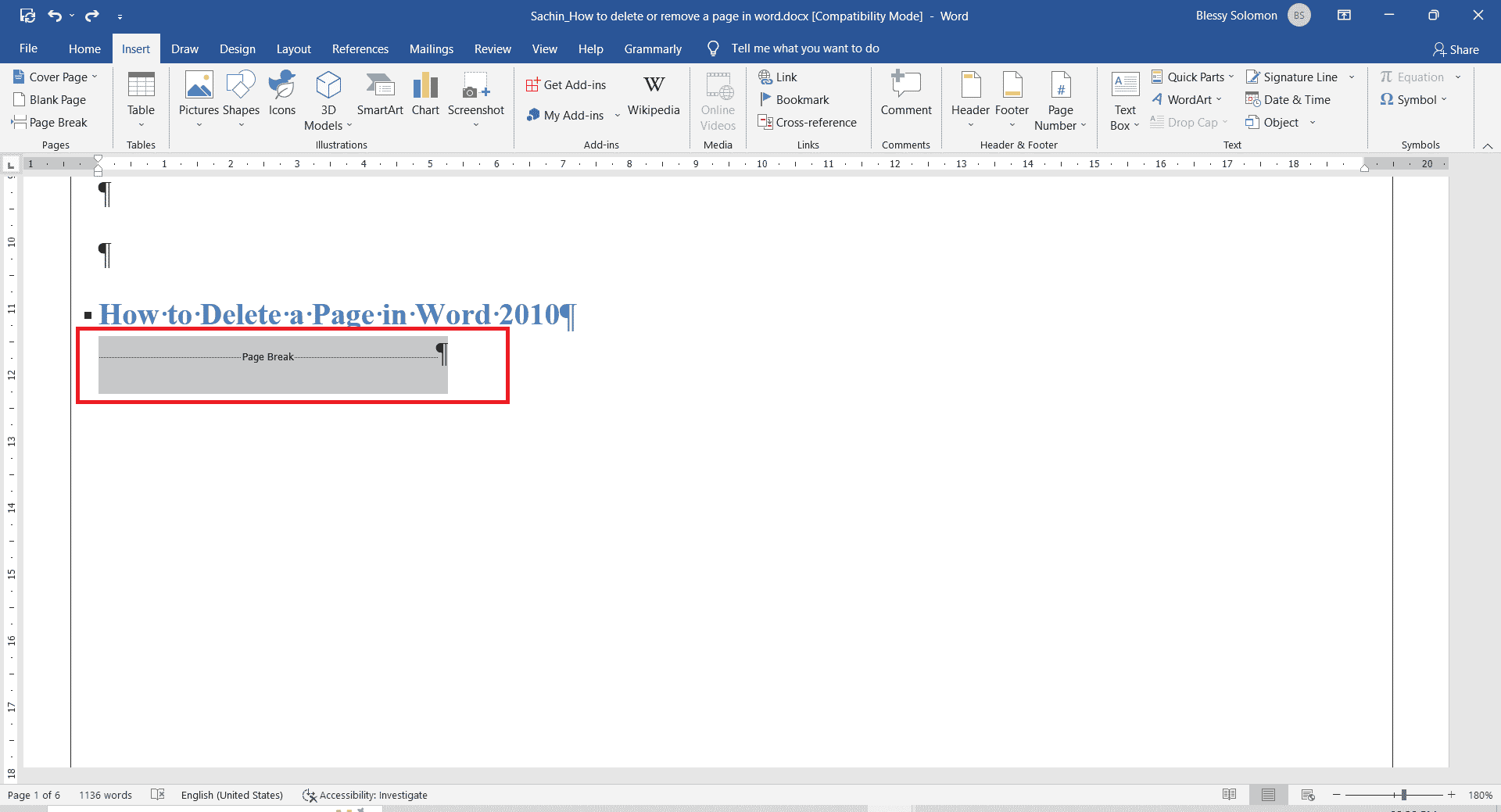
2. Натисніть клавішу Delete, щоб видалити його.
Як додати сторінку в Word
Щоб додати нову сторінку в Word, виконайте наведені нижче дії.
1. Помістіть курсор туди, куди потрібно додати сторінку. Наприклад, розмістіть курсор до або після абзацу.
2. Натисніть меню «Вставити».
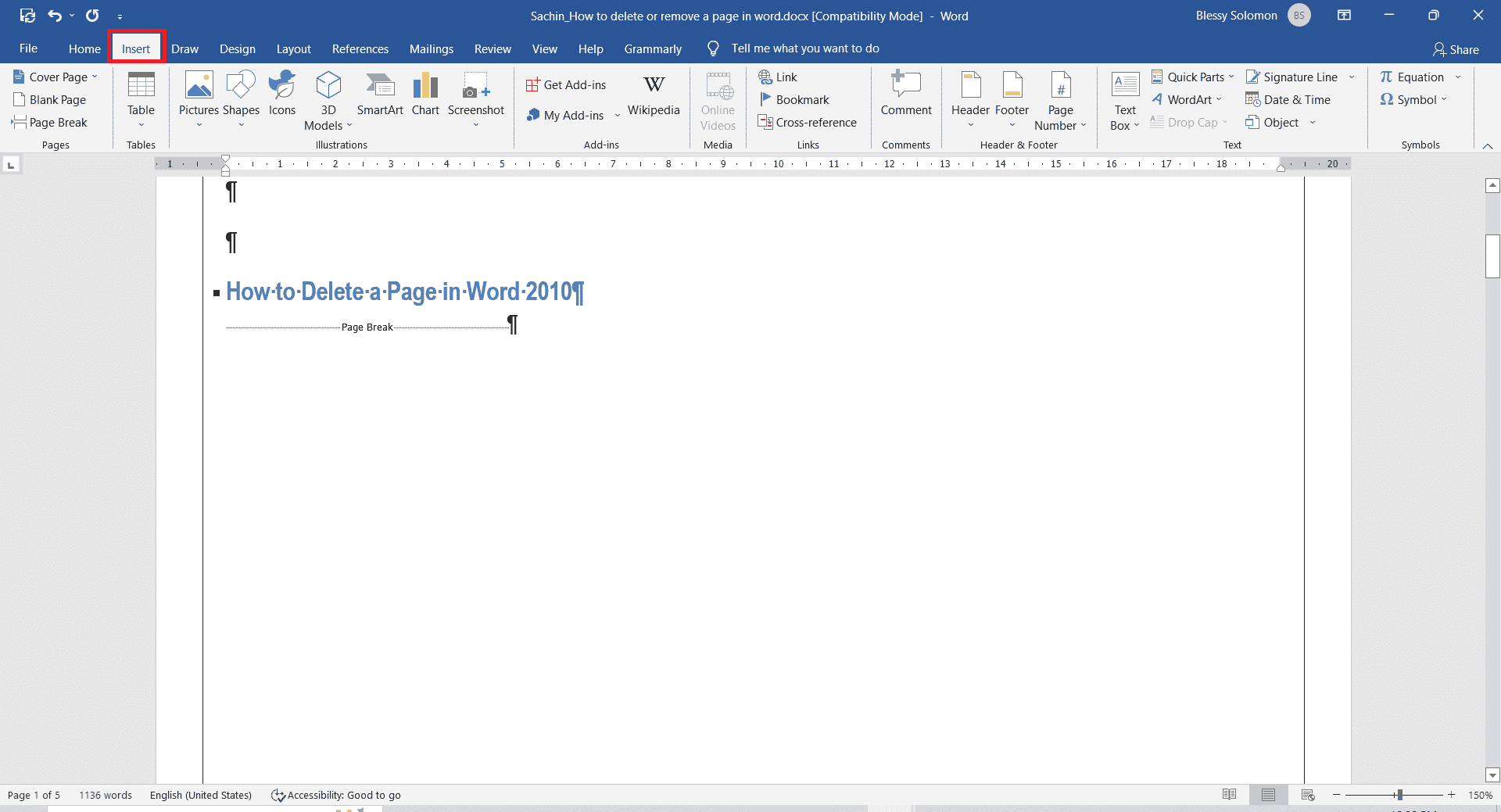
3. Натисніть на порожню сторінку.
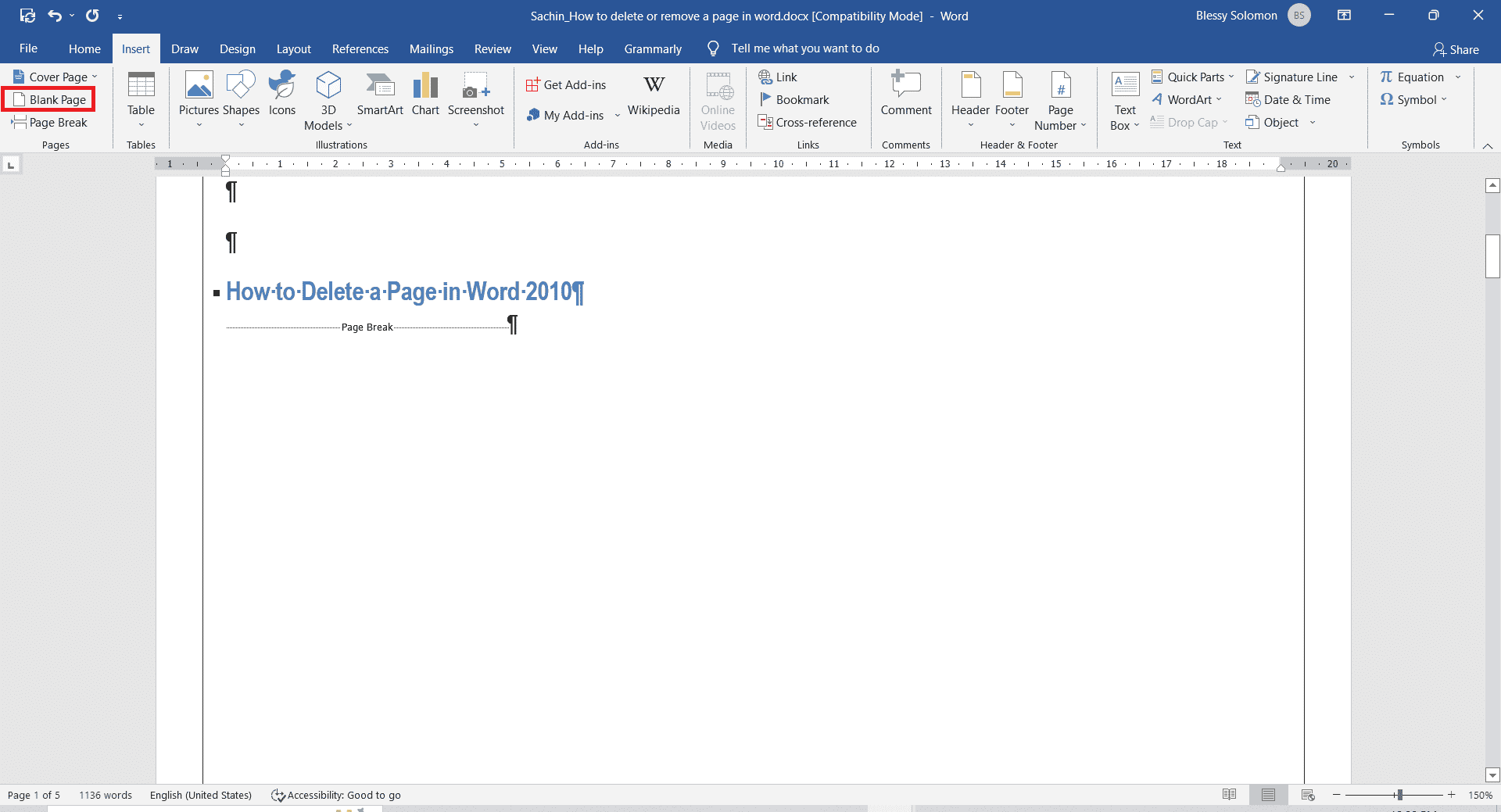
Як додати номери сторінок у документ Word
Щоб додати числа в документ Word, виконайте наведені нижче дії.
1. Натисніть меню «Вставити».
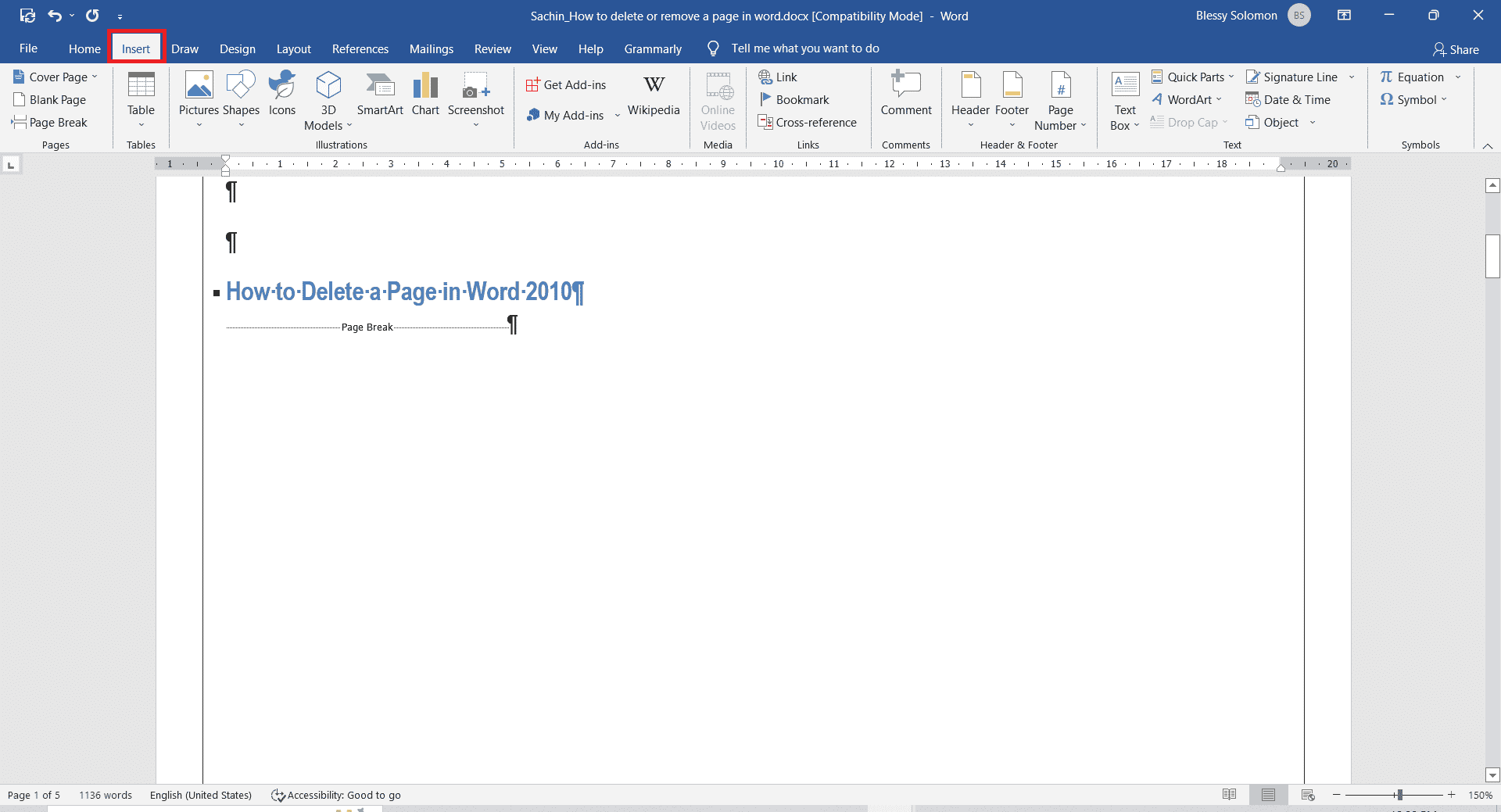
2. Клацніть спадне меню «Номер сторінки» та виберіть стиль верхньої чи нижньої частини сторінки для номера відповідно до вашого вибору.
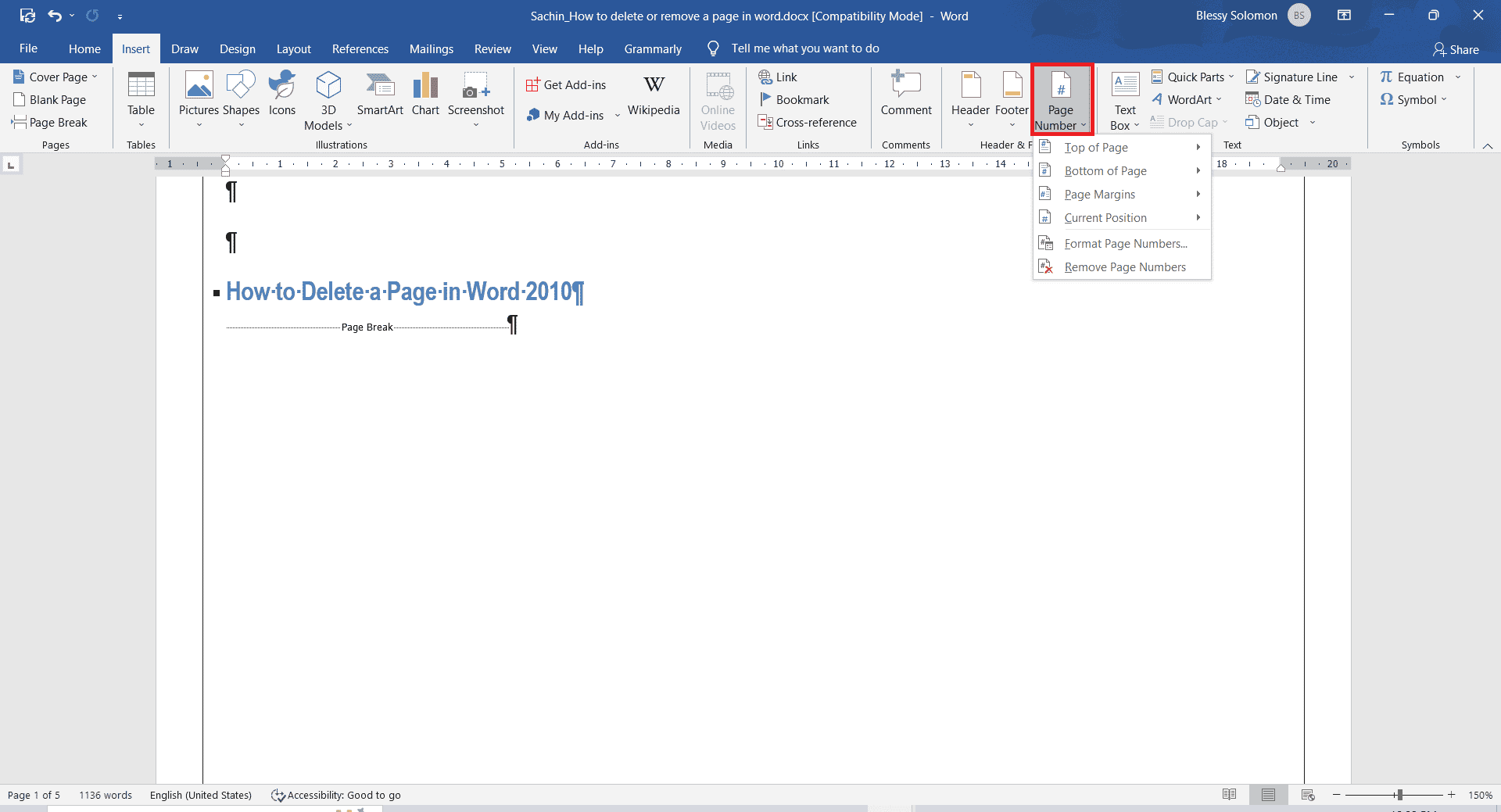
Часті запитання (FAQ)
Q1. Як зробити точну копію сторінки та вставити її на іншу сторінку?
Відповідь Виділіть текст, який потрібно скопіювати. Одночасно натисніть клавіші Ctrl + C, щоб скопіювати, і одночасно натисніть клавіші Ctrl + V на новій сторінці, куди потрібно скопіювати точну копію тексту.
Q2. Який ярлик для видалення сторінки документа Word?
Відповідь Виберіть сторінку, яку потрібно видалити, вибравши її та натиснувши клавішу Backspace або Delete.
***
Сподіваємося, що методи та прийоми, згадані в цій статті, є інформативними та корисними, а також допоможуть знайти інформацію про те, як видалити сторінку в Word 2010. Ці кроки дійсні для того, як видалити сторінку в Word 2016. Повідомте нам, який із методів вам подобається . Якщо у вас є запитання чи пропозиції щодо цієї статті, будь ласка, залишайте їх у розділі коментарів нижче. Гарного дня!